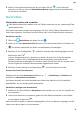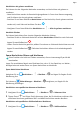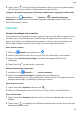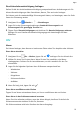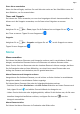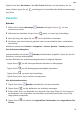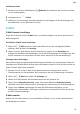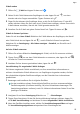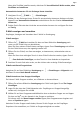MatePad Pro User Guide-(MRX-AL09&W09&W29,EMUI10.1_02,DE)
Table Of Contents
- Inhaltsverzeichnis
- Wesentliches
- Systemnavigation
- Phone Clone
- Bildschirm sperren und entsperren
- Startbildschirm kennenlernen
- Benachrichtigungs- und Statussymbole
- Verknüpfungstasten
- Startbildschirm-Widgets
- Hintergrund festlegen
- Screenshots&Bildschirmaufnahme
- Benachrichtigungen anzeigen und löschen
- Toneinstellungen anpassen
- Toneinstellungen anpassen
- Lautstärke durch Drücken einer Lautstärketasten regeln
- Gerät beim Klingeln durch Drücken der Ein-/Aus-Taste stummschalten
- Zum Stummschalten kippen oder anheben, um die Klingellautstärke zu reduzieren
- Standardlautstärke festlegen
- Zwischen Ton-, Vibrations- oder Lautlos-Modus mit einer Verknüpfung wechseln
- Toneinstellungen anpassen
- Text eingeben
- Geteilter Bildschirmmodus und Floating-Fenster
- Multi-Window
- Geteilten Bildschirmmodus im Multi-Window-Dock aktivieren
- Anzeigen des Floating-Fensters vom Multi-Window-Dock aus
- Zwischen geteiltem Bildschirm und Floating-Fenster umschalten
- Mit Multi-Window zwischen Apps ziehen und ablegen
- App in das/aus dem Multi-Window-Dock hinzufügen, verschieben oder entfernen
- Multi-Window deaktivieren
- In-App-Bildschirmteilung
- Multi-Window
- Aufladen
- Intelligente Funktionen
- Kamera und Galerie
- Kamera starten
- Fotos aufnehmen
- AI-Kamera
- Zoomen, um Fotos aufzunehmen
- Panoramafotos aufnehmen
- Lichtmalerei
- HDR-Fotos aufnehmen
- Momente
- Sticker zu Fotos hinzufügen
- Dokumente-Modus
- 4K HD-Videos
- Zeitlupenaufnahme
- Filter
- Kameraeinstellungen anpassen
- Galerie verwalten
- Huawei Vlog-Herausgeber
- Huawei Vlogs
- Highlights
- Apps
- Apps
- Kontakte
- Telefon
- Nachrichten
- Kalender
- Uhr
- Memo
- Rekorder
- Rechner
- Taschenlampe
- Kompass
- App-Twin
- Schnell auf häufig verwendete App-Funktionen zugreifen
- Tabletmanager
- Phone Clone
- Tipps
- Einstellungen
- WLAN
- Bluetooth
- Mobile Daten
- Weitere Verbindungen
- Startbildschirm&Hintergrund
- Anzeige&Helligkeit
- Töne&Vibration
- Benachrichtigungen
- Biometrie&Passwort
- Apps
- Akku
- Speicher
- Sicherheit
- Privatsphäre
- Bedienungshilfen
- Benutzer&Konten
- System&Aktualisierungen
- Über das Tablet
Tippen Sie auf dem Alle Notizen- oder Alle To-Dos-Bildschirm auf das Element, das Sie
teilen möchten, tippen Sie auf und befolgen Sie anschließend die Bildschirmanweisungen
zum Teilen.
Rekorder
Rekorder
1
Önen Sie im Ordner Werkzeuge Rekorder und tippen Sie auf , um eine
Aufnahme zu starten.
2 Während einer Aufnahme können Sie auf
tippen, um einen Tag hinzuzufügen.
3 Wenn Sie fertig sind, tippen Sie auf
, um die Aufnahme zu beenden.
4 Sie können auch eine Aufnahme gedrückt halten und anschließend teilen, umbenennen
oder löschen.
Aufnahmen werden unter Dateien > Kategorien > Interner Speicher > Sounds gespeichert.
Eine Aufnahme wiedergeben
Aufnahmedateien sind auf dem Rekorder-Startbildschirm aufgeführt. Tippen Sie auf eine
Aufnahme, um diese wiederzugeben.
Auf dem Bildschirm der Aufnahmewiedergabe haben Sie folgende Optionen:
• Tippen Sie auf
, um die stummgeschalteten Abschnitte zu überspringen.
• Tippen Sie auf
, um die Wiedergabegeschwindigkeit einzustellen.
• Tippen Sie auf , um einen Tag hinzuzufügen.
• Tippen Sie auf einen Tag, um diesen umzubenennen.
Eine Aufnahme bearbeiten
1 Tippen Sie auf dem
Rekorder-Startbildschirm auf eine Aufnahme.
2 Tippen Sie auf , um die Wellenform der Aufnahme anzuzeigen.
3 Ziehen Sie die Start- und Endbalken zum Anpassen Clip-Länge. Ziehen Sie Ihre Finger auf
der Wellenform zum Vergrößern oder Verkleinern zusammen/auseinander, um die Clip-
Länge präziser anzupassen.
4 Tippen Sie auf und wählen Sie Ausgewählten Teil behalten oder Ausgewählten Teil
löschen.
Apps
53